Recensione Shottr: panoramica, prezzi, caratteristiche e altro
Cerchi un software gratuito e versatile per acquisire screenshot? Shottr potrebbe essere proprio ciò di cui hai bisogno. Ha una dimensione compatta di soli 1,6 MB in formato dmg e occupa uno spazio minimo sul tuo computer. Allo stesso tempo, offre una varietà di funzionalità per catturare schermate e modificare immagini. Leggi di più in questa recensione per ulteriori informazioni sulle capacità di Shottr.
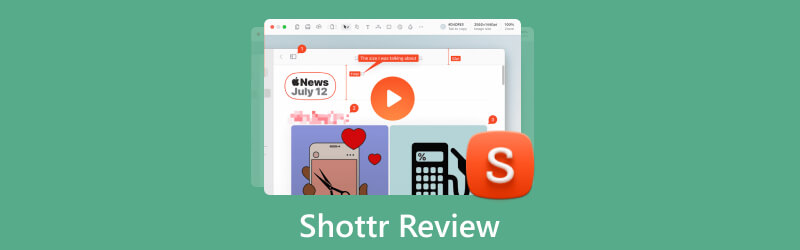
- ELENCO GUIDE
- Parte 1. Cos'è Shottr?
- Parte 2. Cosa può fare Shottr per gli screenshot?
- Parte 3. Alternativa a Shottr
- Parte 4. Domande frequenti su Shottr
Parte 1. Cos'è Shottr?
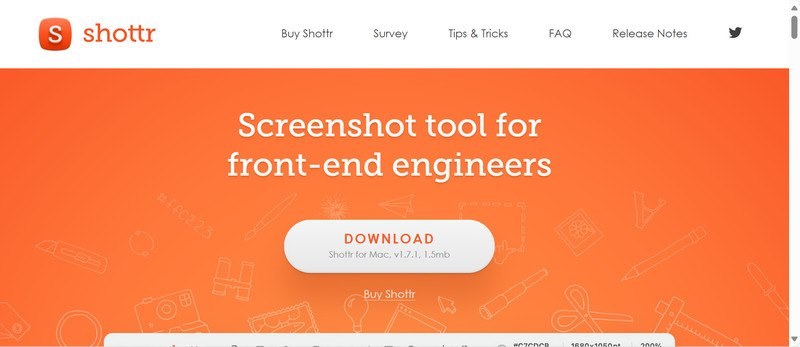
Shottr è un software professionale progettato per acquisire screenshot su sistemi Mac. È compatto e funziona rapidamente, il che lo rende un'opzione ideale per gli utenti Mac che apprezzano l'elevata qualità dei pixel elevati. Inoltre, fornisce diverse funzionalità, tra cui lo zoom e il blocco. Tenendo conto della comodità e delle esigenze degli utenti, Shottr sviluppa continuamente nuove funzionalità. Le istruzioni e i futuri aggiornamenti delle funzionalità sono disponibili sul sito web Shottr.
Shottr dà inoltre priorità alla privacy degli utenti e alla sicurezza delle informazioni. Prima di acquisire screenshot, l'app per Mac richiede diverse autorizzazioni e memorizza tutti gli screenshot esclusivamente sul tuo dispositivo. Le informazioni personali non saranno condivise con terzi se non richiesto dalla legge. In caso di dubbi, non esitate a contattare Shottr.cc.
Nota: Shottr non è attualmente disponibile su Windows. Se sei un utente Windows, puoi dare un'occhiata alla sezione alternativa.
- Di piccole dimensioni, impiega solo 17 ms per acquisire uno screenshot.
- Nessun costo per l'acquisizione di schermate scorrevoli.
- Consigli e trucchi sul sito ufficiale.
- Disponibile solo su Mac.
Piano di acquisto
| Gratuito | Livello base | Circolo degli amici | |
|---|---|---|---|
| Prezzo | 0 (prova gratuita di 30 giorni) | $8.00 | $25.00 |
| Privilegio | Pieno potenziale di Shottr | Pieno potenziale di Shottr e accesso a funzionalità sperimentali |
Nota: Una licenza copre solo un utente e fino a cinque computer.
Parte 2. Cosa può fare Shottr per gli screenshot?
Shottr offre una gamma di efficaci funzionalità per l'acquisizione di screenshot. Questi includono la possibilità di ingrandire, pixelare e acquisire schermate a scorrimento come lunghe pagine Web o conversazioni. Abbiamo selezionato tre delle straordinarie funzionalità di Shottr da evidenziare: cancellazione di oggetti, blocco di screenshot e riconoscimento del testo.
Cancellazione di oggetti
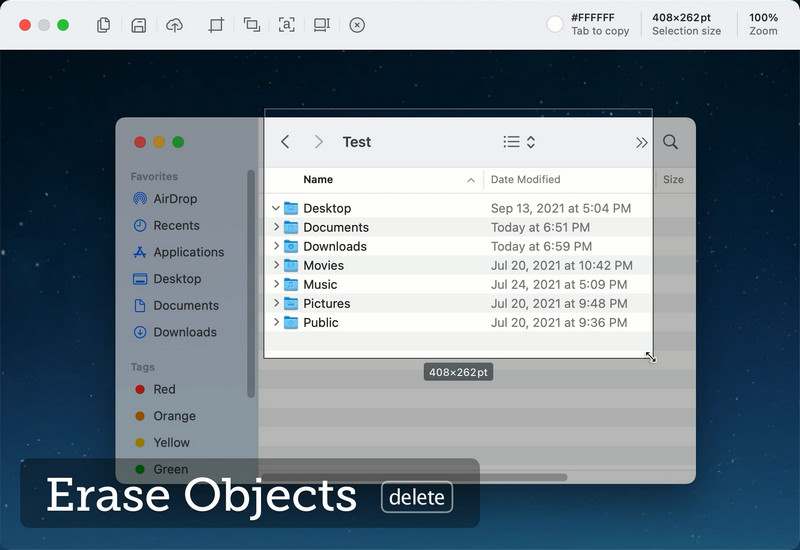
Vuoi rimuovere le informazioni non necessarie dalla tua acquisizione PPT? Hai bisogno di nascondere dettagli sensibili sugli screenshot? Shottr ha una funzionalità chiamata cancellazione degli oggetti che soddisferà le tue esigenze. Dopo aver catturato uno screenshot, puoi cancellare la parte desiderata trascinando una casella. Ciò consente di risparmiare tempo poiché è possibile modificare l'immagine all'interno dello stesso software. Inoltre, garantisce la tua privacy impedendoti di rivelare qualsiasi informazione personale.
Blocco dello screenshot
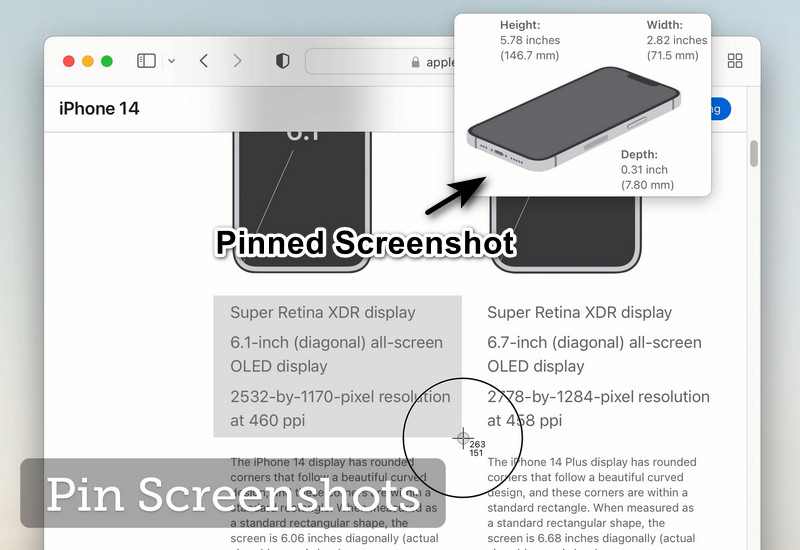
Blocca le immagini come finestre mobili senza bordi che rimangono in primo piano rispetto a tutte le altre applicazioni. Questo è uno strumento utile per archiviare screenshot o per tenere i riferimenti a portata di mano. Ad esempio, supponiamo di ricevere feedback durante una riunione online; in tal caso, puoi acquisire rapidamente i requisiti e appuntare l'immagine sullo schermo. Di conseguenza, puoi modificare l'immagine in base allo screenshot appuntato e contemporaneamente continuare la conferenza. Il blocco di screenshot aiuta gli utenti a enfatizzare informazioni significative e istantanee.
Riconoscimento del testo
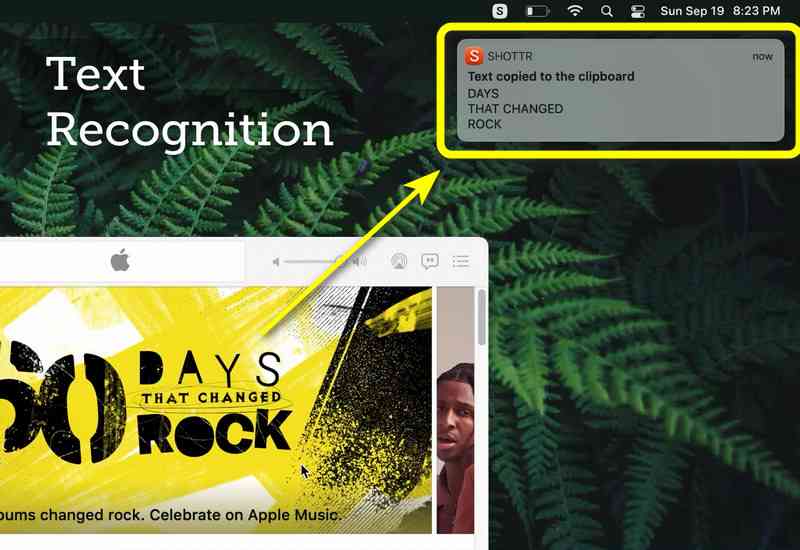
Oltre alle funzioni di cui sopra per acquisire screenshot, Shottr ha anche una funzione per analizzare il testo nell'immagine. Basta preimpostare i tasti di scelta rapida e selezionare l'area desiderata per estrarre il testo. Le parole copiate possono quindi essere incollate in qualsiasi casella di chat di tua scelta. Ad esempio, quando citi il paragrafo di un articolo in un saggio, fai semplicemente uno screenshot con Shottr e il paragrafo è pronto per essere incollato. Questa funzione è particolarmente utile per le persone che si impegnano spesso nella lettura online. Tieni presente che la funzione OCR è anche in grado di scansionare codici QR.
Parte 3. Alternativa a Shottr: registratore dello schermo ArkThinker
Come introdotto sopra, Shottr ha molte funzionalità per acquisire screenshot. Tuttavia, tutte queste funzionalità sono gratuite solo per una prova di 30 giorni. E non è disponibile per gli utenti Windows. Qui presentiamo un'ottima alternativa a Shottr, Registratore dello schermo ArkThinker.
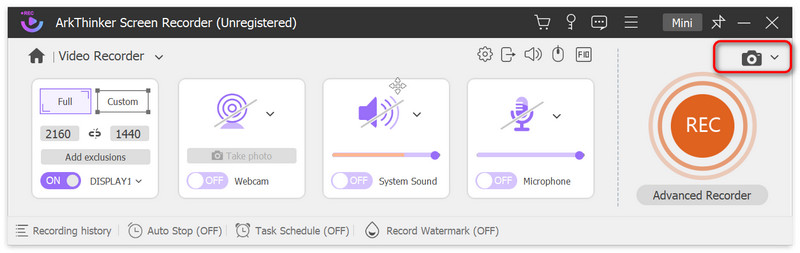
ArkThinker Screen Recorder è un software professionale per l'acquisizione e la registrazione dello schermo. È facile da usare quando si acquisiscono screenshot. Basta fare clic su Catturare e seleziona lo schermo, la finestra di scorrimento o il menu a comparsa che desideri acquisire. Tutte le funzionalità di acquisizione sono gratuite per tutti gli utenti registrati. Dopo l'acquisizione, ArkThinker Screen Recorder ti consente di modificare i tuoi screenshot. Puoi aggiungere testo o adesivi all'immagine per annotare le tue idee o aggiungere ulteriori informazioni. Allo stesso tempo, puoi modificare i metadati, inclusi nome, album, anno e così via. Ciò ti aiuterà a ordinare le tue immagini più rapidamente e facilmente per un uso successivo.
Nonostante il tuo desktop, puoi anche collegare i tuoi dispositivi mobili al tuo computer. Questa funzione ti consente di catturare le schermate del tuo iPhone e del tuo telefono Android e salvare le immagini nei file locali. Fare uno screenshot non interromperà l'attività del tuo computer. Puoi anche utilizzare questa funzione per ingrandire lo schermo del tuo iPhone o Android sul tuo PC per una migliore visualizzazione.
Se sei interessato a queste funzionalità, fai clic sul pulsante in basso per scaricare ArkThinker Screen Recorder.
Parte 4. Domande frequenti su Shottr
Shottr vs Cleanshot: quale software è migliore?
Questi due programmi hanno alcune caratteristiche comuni e differenze. Puoi scegliere il software di screenshot più adatto alle tue esigenze.
Sia Shottr che Cleanshot sono software di cattura dello schermo per Mac. Condividono molte funzionalità di base, come l'acquisizione con scorrimento, il riconoscimento del testo, l'annotazione e così via. Shottr è di piccole dimensioni e funziona rapidamente poiché si concentra maggiormente sull'esperienza dell'utente. Offre anche alcune funzionalità professionali per gli sviluppatori, come un righello dello schermo per misurare le dimensioni orizzontali e verticali. Cleanshot, invece, si concentra sulla comodità. Ad esempio, offre Nuvola pulita per consentire agli utenti di caricare i propri screenshot e ordinarli in album.
Qual è il tasto di scelta rapida per Shottr?
Aprire Preferenzee vedrai il Tasti di scelta rapida scheda in cui è possibile modificare i tasti di scelta rapida per accedere rapidamente alle aree catturate.
Come si fa uno screenshot su Mac?
Tieni premuti insieme questi tre tasti: Maiusc, Comando e 3. Lo screenshot verrà automaticamente salvato sul desktop.
Conclusione
Nel complesso, Shottr può aiutarti a acquisire e modificare screenshot con le sue varie funzionalità. Ci sono molte funzionalità non incluse in questa recensione e puoi esplorarle tu stesso sul sito web di Shottr. Inoltre, puoi anche provare ArkThinker Screen Recorder, che ha caratteristiche simili a Shottr ed è disponibile gratuitamente su vari sistemi.
Cosa pensi di questo post? Fai clic per valutare questo post.
Eccellente
Valutazione: 4.9 /5 (basato su 326 voti)
Trova più soluzioni
Tutorial concreto per acquisire uno screenshot su MacBook Pro/Air o iMac Tutorial completo su come acquisire schermate su computer Windows Tutorial completo per acquisire uno screenshot sul tuo Chromebook Come acquisire uno screenshot sul tuo telefono e tablet Android Metodi verificati per acquisire correttamente screenshot su iPhone e iPad Una recensione di TinyTake dei suoi dettagli, prezzi e caratteristicheArticoli relativi
- Immagine dello schermo
- Recensione PicPick: uno screenshot-bullet per sistemare tutto
- Recensione Screenpresso: caratteristiche, prezzi e alternative (2023)
- Recensione FastStone Capture: caratteristiche principali e la migliore alternativa
- I dettagli e l'alternativa della revisione di Snipaste (Obiettivo)
- Recensione Gyazo: rendi le tue registrazioni dello schermo migliori e più veloci
- Una recensione di TinyTake dei suoi dettagli, prezzi e caratteristiche
- Metodi verificati per acquisire correttamente screenshot su iPhone e iPad
- Tutorial completo per acquisire uno screenshot sul tuo Chromebook
- Come acquisire uno screenshot sul tuo telefono e tablet Android
- Tutorial completo su come acquisire schermate su computer Windows



